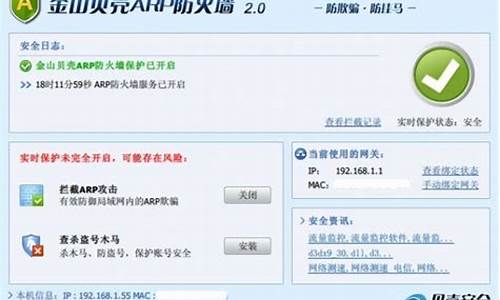bios所有设置_bios的设置全部开启会怎么样操作
1.bios是什么?开启会怎么样?
2.想了解BIOS设置的基本内容:
3.bios怎么设置才能正常启动电脑

开机后,按Del键进入。
BIOS设置是计算机的基本、最常用的操作技巧,是计算机系统最底层的设置,对我们的计算机性能有着很大的影响,但是由于我们大家使用的主板不同,我们的BIOS具体设置项目也不同,大家可以自己根据自己的主板说明书来具体操作。这里提示大家:购买计算机时一定要确认是否得到了主板说明书?如果主板说明书不是中文的,那么您的主板很有可能是水货,也就是说是走私货,这样的配件是得不到硬件厂商承诺的保修的。另外如果主板说明书是英文的,也会对我们在设置BIOS时的操作造成影响。 BIOS(basic input output system 即基本输入输出系统)设置程序是被固化到计算机主板上的ROM芯片中的一组程序,其主要功能是为计算机提供最底层的、最直接的硬件设置和控制。BIOS设置程序是储存在BIOS芯片中的,只有在开机时才可以进行设置。CMOS主要用于存储BIOS设置程序所设置的参数与数据,而BIOS设置程序主要对技巧的基本输入输出系统进行管理和设置,是系统运行在最好状态下,使用BIOS设置程序还可以排除系统故障或者诊断系统问题。 在我们计算机上使用的BIOS程序根据制造厂商的不同分为:AWARD BIOS程序、AMI BIOS程序、PHOENIX BIOS程序以及其它的免跳线BIOS程序和品牌机特有的BIOS程序,如IBM等等。限于条件我在我的网站上只介绍我自己使用的AWARD BIOS程序的基本设置方法。不同的系统主机板有不同的BIOS版本,正确的使用和及时的升级主板BIOS程序是确保计算机正常、高效工作的必要保障。一、进入BIOS设置和基本选项 开启计算机或重新启动计算机后,在屏幕显示“Waiting……”时,按下“Del”键就可以进入CMOS的设置界面(图 1)。要注意的是,如果按得太晚,计算机将会启动系统,这时只有重新启动计算机了。大家可在开机后立刻按住Delete键直到进入CMOS。进入后,你可以用方向键移动光标选择CMOS设置界面上的选项,然后按Enter进入副选单,用ESC键来返回父菜单,用PE UP和PE DOWN键来选择具体选项,F10键保留并退出BIOS设置。
图 1
本站读者可以选择下面的书签链接来查看各项具体设置STANDARD CMOS SETUP(标准CMOS设定)用来设定日期、时间、软硬盘规格、工作类型以及显示器类型BIOS FEATURES SETUP(BIOS功能设定)用来设定BIOS的特殊功能例如警告、开机磁盘优先程序等等CHIPSET FEATURES SETUP(芯片组特性设定)用来设定CPU工作相关参数POWER MANEMENT SETUP(省电功能设定)用来设定CPU、硬盘、显示器等等设备的省电功能PNP/PCI CONFIGURATION(即插即用设备与PCI组态设定)用来设置ISA以及其它即插即用设备的中断以及其它差数LOAD BIOS DEFAULTS(载入BIOS预设值)此选项用来载入BIOS初始设置值 LOAD OPRIMUM SETTINGS(载入主板BIOS出厂设置)这是BIOS的最基本设置,用来确定故障范围INTEGRATED PERIPHERALS(内建整合设备周边设定)主板整合设备设定SUPERVISOR PASSWORD(管理者密码)计算机管理员设置进入BIOS修改设置密码USER PASSWORD(用户密码)设置开机密码IDE HDD AUTO DETECTION(自动检测IDE硬盘类型)用来自动检测硬盘容量、类型SAVE&EXIT SETUP(储存并退出设置)保存已经更改的设置并退出BIOS设置EXIT WITHOUT SAVE(沿用原有设置并退出BIOS设置)不保存已经修改的设置,并退出设置
图 2
STANDARD CMOS SETUP(标准CMOS设定)图2 标准CMOS设定中包括了DATE和TIME设定,您可以在这里设定自己计算机上的时间和日期。 下面是硬盘情况设置,列表中存在PRIMARY MASTER 第一组IDE主设备;PRIMARY SLAVE 第一组IDE从设备;SECONDARY MASTER 第二组IDE主设备;SECONDARY SLAVE 第二组IDE从设备。这里的IDE设备包括了IDE硬盘和IDE光驱,第一、第二组设备是指主板上的第一、第二根IDE数据线,一般来说靠近芯片的是第一组IDE设备,而主设备、从设备是指在一条IDE数据线上接的两个设备,大家知道每根数据线上可以接两个不同的设备,主、从设备可以通过硬盘或者光驱的后部跳线来调整。 后面是IDE设备的类型和硬件参数,TYPE用来说明硬盘设备的类型,我们可以选择AUTO、USER、NONE的工作模式,AUTO是由系统自己检测硬盘类型,在系统中存储了1-45类硬盘参数,在使用该设置值时不必再设置其它参数;如果我们使用的硬盘是预定义以外的,那么就应该设置硬盘类型为USER,然后输入硬盘的实际参数(这些参数一般在硬盘的表面标签上);如果没有安装IDE设备,我们可以选择NONE参数,这样可以加快系统的启动速度,在一些特殊操作中,我们也可以通过这样来屏蔽系统对某些硬盘的自动检查。 SIZE 表示硬盘的容量;CYLS 硬盘的柱面数;HEAD硬盘的磁头数;PRECOMP写预补偿值;LANDZ着陆区,即磁头起停扇区。最后的MODE是硬件的工作模式,我们可以选择的工作模式有:NORMAL普通模式、LBA逻辑块地址模式、LARGE大硬盘模式、AUTO自动选择模式。NORMAL模式是原有的IDE方式,在此方式下访问硬盘BIOS和IDE控制器对参数部作任何转换,支持的最大容量为528MB。LBA模式所管理的最大硬盘容量为8.4GB,LARGE模式支持的最大容量为1GB。AUTO模式是由系统自动选择硬盘的工作模式。 图2中其它部分是DRIVE A和DRIVE B软驱设置,如果没有B驱动器,那么就NONE驱动器B设置。我们可以在这里选择我们的软驱类型,当然了绝大部分情况中我们不必修改这个设置。 VIDEO 设置是用来设置显示器工作模式的,也就是EGA/VGA工作模式。 HALT ON 这是错误停止设定,ALL ERRORS BIOS:检测到任何错误时将停机;NO ERRORS:当BIOS检测到任何非严重错误时,系统都不停机;ALL BUT KEYBOARD:除了键盘以外的错误,系统检测到任何错误都将停机;ALL BUT DISKETTE:除了磁盘驱动器的错误,系统检测到任何错误都将停机;ALL BUT DISK/KEY:除了磁盘驱动器和键盘外的错误,系统检测到任何错误都将停机。这里是用来设置系统自检遇到错误的停机模式,如果发生以上错误,那么系统将会停止启动,并给出错误提示。 我们可以注意到图 2 右下方还有系统内存的参数:BASE MEMORY:基本内存;extended 扩展内存;other 其它内存;total MEMORY 全部内存。
ENABLED是开启,DISABLED是禁用,使用PE UP和PE DOWN可以在这两者之间切换。CPU INTERNAL CORE SPEED:CPU 当前的运行速度;VIRUS WARNING:警告;CPU INTERNAL CACHE/EXTERNAL CACHE(CPU内、外快速存取);CPU L2 GACHE ECC CHECKING (CPU L2『第二级缓存』快速存取记忆体错误检查修正);QUICK POWER ON SELF TEST(快速开机自我检测)此选项可以调整某些计算机自检时检测内存容量三次的自检步骤;CPU UPDATE DATA(CPU更新资料功能);BOOT FROM LAN FIRST(网络开机功能)此选项可以远程唤醒计算机。BOOT SEQUENCE(开机优先顺序)这是我们常常调整的功能,通常我们使用的顺序是:A、C、SCSI,如果您不需要从A盘启动,那么可以调整为ONLY C ,即只从C盘启动。BIOS FALSH PROTECTION(BIOS写入保护);PROCESSOR SERIAL NUMBER(系统自动检测奔腾3处理器);SWAP FLOPPY DRIVE(交换软驱盘符);VGA BOOT FROM(开机显示选择);BOOT UP FLOPPY SEEK(开机时是否自动检测软驱);BOOT UP NUMLOCK STATUS(开机时小键盘区情况设定);TYPEMATIC RATE SETTING(键盘重复速率设定);TYPEMATIC RATE(CHARS/SEC,字节/秒);TYPEMATIC DELAY(设定首次延迟时间)SECURITY OPTION(检测密码方式)如设定为SETUP,则每次打开机器时屏幕均会提示输入口令(普通用户口令或超级用户口令,普通用户无权修改BIOS设置),不知道口令则无法使用机器;如设定为SYSTEM则只有在用户想进入BIOS设置时才提示用户输入超级用户口令。Memory Parity Check:如果机器上配置的内存条不带奇偶校验功能,则该项一定要设为Disable,目前除了服务器外大部分微机(包括品牌机)的内存均不带奇偶校验.
图 3
PCI/VGA PALETTE SNOOP(颜色校正);ASSIGN IRQ FOR VGA(分配IRQ给VGA)IRQ即系统中断地址。OS SELECT FOR DRAM>64MB(设定OS2使用内存容量)如果正在使用OS/2系统并且系统内存大于64MB,则该项应为Enable,否则高于64MB的内存无法使用,一般情况下为Disable.;HDD S.M.A.R.T. capability(硬盘自我检测)此选项可以用来自动检测硬盘的工作性能,如果硬盘即将损坏,那么硬盘自我检测程序会发出警报。REPORT NO FDD FOR WIN95(分配IRQ6给FDD)FDD就是软驱。VIDEO BIOS SHADOW(使用VGA BIOS SHADOW)用来提升系统显示速度,一般都选择开启。C8000-CBFFFF Shadow:该块区域主要来映射扩展卡(网卡,解压卡等)上的ROM内容,将其放在主机RAM中运行,以提高速度。
图 4
图 5
下面是一些BIOS的中英对照表
stiandard CMOS Features Frequency/Voltage Control
标准COMS设置 频率/电压控制
advanced BIOS Features Load Fail-safe Defaults
高级COMS设置 载入BIOS默认值
advanced chipset fesatures losd Optimixed Defaults
高级芯片组设置 载入系统优化值
integrated peripherals Set Supervisor password
周边设备设置 管理员密码设置
power management setup set user password
电源管理设置 用户密码设置
PnP/PCI Configurations Se & EXIT setup
即插即用与PCI状态设置 保存并退出
PC Health status EXIT Without Sing
系统状态设置 不保存退出
esc:quit F9:menu in bios (上下箭头):seiecg item
ESC=退出 F9=BIOS的主选单 上下箭头=选择键
F10:se & exit setup
F10=保存并退出
Time, date, hard Disk Type.....
时间:日期:硬盘类型。。。。
谢谢如果有用的话请下载下来!我有空再讲如何设置!
Standard COMS faturres
标准COMS设置
date (mm:dd:yy) mon,agu 24 2002 Item Help
日期:月日年 周日2002年初月24日 帮助项
time (hh:mm:ss) 10:51:12 Menu Level >
时间:时分秒 (我也不太明白对不起)
IDE Primary master Press Enter none chang the day, month,
第一IDE主盘 按ENTER键 无
IIDE Primary Ste Press Enter none year snd century
第一IDE从盘
IDE Secondary Master Press Enter none 改变年月日
第二IDE主盘
IDE Secondary Sle Press Enter none
第二IDE从盘
Drive A 1.4M,3.5 in
软区A 3寸盘1。4M
Drive B None
软区B 无
Video EGA/VGA
显示器类型 彩色还是黑白(我是这样认为)
Halt ON AII,But Keyboard
暂停的出错状态选项 除了键盘外的所有错误(我也不太明白)
Base Memory 640K
基本内存
Extended Memory 31744K
扩展内存
Total Memory (总内存) 32768k
第三节:高级BIOS设置!!
Virus Wairng Disabied
防警告 (禁止)
CPU Internal Cache Enable
CPU内部缓存 (启用)
Extemal Cache Enable
外部缓存
CPU L2 Cache ECC Checking Enable
CPU二级缓存的ECC功能(我认为就是二级缓存)
Quick Power ON Seif Test Enable
快速开机自我检测
First Boot Device Floppy
第一启动设备 软盘
second Boot Device HDD-0
第二启动设备 C盘
third Boot Device LS/ZIP
第三启动设 (不太明白)
Boot Other Device Enable
启动其它设备
Swap Floppy dive Disable
切换软驱盘符 (禁止)
Boot UP Floppy Seek Enable
启动时软驱搜索
Boor UP Numlock Status ON
启动时NUM键的状态 (启用)
Gate A20 Option Fast
设定A20门的速度 快速
Typematic Rate Setting Disable
按键反应速率设置 禁止
*typematic rate (chars/sec) 6
击键速率 (字符/秒)
*typematic delay (mes) 250
击键延迟(毫秒)
Security OPtion setup
安全选项 设置
OS Select For Dram> 64 Mb Non-OS2
DRAM 超过64M是OS选择 非OS2
Vide BIOS Shadow enable
BIOS(影子)内存 启用
bios是什么?开启会怎么样?
Disabled为关闭 Enabled为开启
Enter Go To Sub Screen 选择项目;?
F1 General Help 普通帮助;?
F5/F6 Chnage Values 向下/向上变化?
F9 Load Defaults 载入出厂设置;?
F10 Se and Exit 保存后退出BIOS;?
ESC Exit 后退。?
Advanced(高级设定),Security(安全)
Boot(启动设备设置)、Exit(退出Bios程序)
Time/System Time 时间/系统时间
Date/System Date日期/系统日期
Level 2 Cache 二级缓存
System Memory 系统内存
Video Controller 控制器
Panel Type液晶屏型号
Audio Controller 音频控制器
Modem Controller 调制解调器(Modem)
扩展资料:
BIOS是英文"Basic Input Output System"的缩略词,直译过来后中文名称就是"基本输入输出系统"。在IBM?PC兼容系统上,是一种业界标准的固件接口。
BIOS这个字眼是在15年第一次由CP/M操作系统中出现。BIOS是个人电脑启动时加载的第一个软件。
华硕主板进入bios方法F8键或Delete键
技嘉主板进入bios方法F12或Delete键
微星主板进入bios方法F11或Delete键
映泰主板进入bios方法F9或Delete键
梅捷主板进入bios方法ESC或F12或Delete键
七彩虹主板进入bios方法ESC或F11或Delete键
华擎主板进入bios方法F11或Delete键
斯巴达卡主板进入bios方法ESC或Delete键
昂达主板进入bios方法F11或Delete键
双敏主板进入bios方法ESC或Delete键
翔升主板进入bios方法F10或Delete键
精英主板进入bios方法ESC或F11或Delete键
冠盟主板进入bios方法F11或F12或Delete键
富士康主板进入bios方法ESC或F12或Delete键
顶星主板进入bios方法|F11或F12或Delete键
铭主板进入bios方法ESC或Delete键
盈通主板进入bios方法|F8或Delete键
捷波主板进入bios方法|ESC或Delete键
Intel主板进入bios方法F12或Delete键
杰微主板进入bios方法ESC或F8或Delete键
致铭主板进入bios方法|F12或Delete键
馨英主板进入bios方法ESC或Delete键
磐正主板进入bios方法ESC或Delete键
冠铭主板进入bios方法F9或Delete键
百度百科-bios
想了解BIOS设置的基本内容:
安卓模拟器要的只是VT,只是VT的开关在bios里而已,简单点说,VT是允许模拟器使用多核处理器的东西,你应该听说过电脑的CPU有单核,双核,四核……等等吧,比如说你是4核的,如果不开VT,就是说限制模拟器只能使用一个核心来工作,开了VT就没了限制,可以凭你自己自由选择1~4核,而VT的开关,就在bios(基本输入输出系统)里
bios怎么设置才能正常启动电脑
分类: 电脑/网络 >> 操作系统/系统故障
问题描述:
⑴基本参数设置:
⑵磁盘驱动器设置:
⑶存储器设置:
⑷安全设置:
解析:
BIOS,完整地说应该是ROM-BIOS,是只读存储器基本输入/输出系统的简写,它实际上是被固化到计算机中的一组程序,为计算机提供最低级的、最直接的硬件控制。准确地说,BIOS是硬件与软件程序之间的一个“转换器”或者说是接口(虽然它本身也只是一个程序),负责解决硬件的即时需求,并按软件对硬件的操作要求具体执行。
BIOS对整机性能的影响
从上面的描述可以看出:BIOS可以算是计算机启动和操作的基石,一块主板或者说一台计算机性能优越与否,从很大程度上取决于板上的BIOS管理功能是否先进。大家在使用Windows 95/98中常会碰到很多奇怪的问题,诸如安装一半死机或使用中经常死机;Windows 95/98只能工作在安全模式;声卡解压卡显示卡发生冲突;CD-ROM挂不上;不能正常运行一些在DOS、Windows 3.x下运行得很好的程序等等。事实上这些问题在很大程度上与BIOS设置密切相关。换句话说,你的BIOS根本无法识别某些新硬件或对现行操作系统的支持不够完善。在这种情况下,就只有重新设置BIOS或者对BIOS进行升级才能解决问题。另外,如果你想提高启动速度,也需要对BIOS进行一些调整才能达到目的,比如调整硬件启动顺序、减少启动时的检测项目等等。
BIOS和CMOS相同吗?
BIOS是一组设置硬件的电脑程序,保存在主板上的一块ROM芯片中。而CMOS通常读作C-mo-se(中文发音“瑟模室”),是电脑主板上的一块可读写的RAM芯片,用来保存当前系统的硬件配置情况和用户对某些参数的设定。CMOS芯片由主板上的充电电池供电,即使系统断电,参数也不会丢失。CMOS芯片只有保存数据的功能,而对CMOS中各项参数的修改要通过BIOS的设定程序来实现。
关于CMOS放电
常常听到计算机高手或者非高手说“口令忘啦?给CMOS放电吧。”,这到底是什么意思呢?
如果你在计算机中设置了进入口令,而你又碰巧忘记了这个口令,你将无法进入计算机。不过还好,口令是存储在CMOS中的,而CMOS必须有电才能保持其中的数据。所以,我们可以通过对CMOS 的放电操作使计算机“放弃”对口令的要求。具体操作如下:
打开机箱,找到主板上的电池,将其与主板的连接断开(就是取下电池喽),此时CMOS将因断电而失去内部储存的一切信息。再将电池接通,合上机箱开机,由于CMOS已是一片空白,它将不再要求你输入密码,此时进入BIOS设置程序,选择主菜单中的“LOAD BIOS DEFAULT”(装入BIOS缺省值)或“LOAD SETUP DEFAULT”(装入设置程序缺省值)即可,前者以最安全的方式启动计算机,后者能使你的计算机发挥出较高的性能。
▲BIOS是什么?
所谓BIOS,实际上就是微机的基本输入输出系统(Basic Input System),其内容集成在微机主板上的一个ROM芯片上,主要保存着有关微机系统最重要的基本输入输出程序,系统信息设置,开机上电自检程序和系统启动自举程序等。
▲BIOS的功能
BIOS ROM 芯片不但可以在主板上看到,而且BIOS管理功能如何在很大程度上决定了主板性能是否优越。BIOS管理功能包括:
1.BIOS中断服务程序实质上是微机系统中软件与硬件之间的一个可编程接口,主要用于程序软件功能与微机硬件之间 接。例如,WINDOWS98对软驱,光驱,硬盘等管理,中断的设置等服务、程序。
2. BIOS系统设置程序:微机部件配置记录是放在一块可写的CMOS RAM芯片中的,主要保存着系统的基本情况,CPU特性,软硬盘驱动器等部件的信息。在BIOS ROM 芯片中装有“系统设置程序”,主要来设置CMOS RAM中的各项参数。这个程序在开机时按某个键就可进入设置状态,并提供良好的界面。
3.POST上电自检:微机接通电源后,系统首先由(Power On Self Test,上电自检)程序来对内部各个设备进行检查。通常完整的POST自检将包括对CPU,640K基本内存,1M以上的扩展内存,ROM,主板,CMOS存储器,串并口,显示卡,软硬盘子系统及键盘进行测试,一旦在自检中发现问题,系统将给出提示信息或鸣笛警告。
4. BIOS系统启动自举程序:系统完成POST自检后,ROM BIOS就首先按照系统CMOS设置中保存的启动顺序搜索软硬盘驱动器及CD-ROM,网络服务器等有效地启动驱动器,读入操作系统引导记录,然后将系统控制权交给引导记录,并由引导记录来完成系统的顺序启动。
我们所使用的计算机都是由一些硬件设备组成的,而这些硬件设备会由于用户的不同需要而在品牌、类型、性能上有很大差异。例如,对于硬盘,就可能存在容量大小和接口类型等方面的不同,而不同的硬件配置所对应的参数也不同,因此,我们在使用计算机之前,一定要确定它的硬件配置和参数,并将它们记录下来,存入计算机,以便计算机启动时能够读取这些设置,保证系统正常运行。
通常情况下,我们通过设置程序对硬件系统设置参数。由于ROM(只读存储器)具有只能读取、不能修改且掉电后仍能保证数据不会丢失的特点,因此这些设置程序一般都放在ROM中,我们常常称其为BIOS设置。此外,运行设置程序后的设置参数都放在主板的CMOS RAM芯片中,这是由于随着系统部件的更新,所设置的参数可能需要修改,而RAM的特点是可读取、可写入,加上CMOS有电池供电,因此能长久地保持参数不会丢失,但电池如果使用时间较长,电力不足,也可能会产生掉电现象,系统设置参数会丢失,这时只需要更换一只新电池并重新进行设置就可以了,从上面我们也可以看出,BIOS设置和CMOS设置是不完全相同的,二者不能混淆。
一、BIOS设置程序的基本功能
BIOS的设置程序目前有各种流行的版本,由于每种设置都是针对某一类或几类硬件系统,因此会有一些不同,但对于主要的设置选项来说,大都相同,一般分为下面几项:
*基本参数设置
包括系统时钟、显示器类型、启动时对自检错误处理的方式。
*磁盘驱动器设置
包括自动检测IDE接口、启动顺序、软盘硬盘的型号等。
*键盘设置
包括上电是否检测硬盘、键盘类型、键盘参数等。
*存储器设置
包括存储器容量、读写时序、奇偶校验、ECC校验、1M以上内存测试及音响等。
*Cache设置
包括内/外Cache、Cache地址/尺寸、BIOS显示卡Cache设置等。
*ROM SHADOW设置
包括ROM BIOS SHADOW、VIDEO SHADOW、各种适配卡SHADOW
*安全设置
包括硬盘分区表保护、开机口令、Setup口令等。
*总线周期参数设置
包括AT总线时钟(ATBUS Clock)、AT周期等待状态(AT Cycle Wait State)、内存读写定时、Cache读写等待、Cache读写定时、DRAM刷新周期、刷新方式等。
*电源管理设置
是关于系统的绿色环保节能设置,包括进入节能状态的等待延时时间、唤醒功能、IDE设备断电方式、显示器断电方式等。
*PCI局部总线参数设置
关于即插即用的功能设置,PCI插槽IRQ中断请求号、PCI IDE接口IRQ中断请求号、CPU向PCI写入缓冲、总线字节合并、PCI IDE触发方式、PCI突发写入、CPU与PCI时钟比等。
*板上集成接口设置
包括板上FDC软驱接口、串并口、IDE接口的允许/禁止状态、串并口、I/O地址、IRQ及DMA设置、USB接口、IrDA接口等。
*其它参数设置
包括快速上电自检、A20地址线选择、上电自检故障提示、系统引导速度等。
二、BIOS设置程序的进入方法
进入BIOS设置程序通常有三种方法
1.开机启动时按热键
在开机时按下特定的热键可以进入BIOS设置程序,不同类型的机器进入BIOS设置程序的按键不同,有的在屏幕上给出提示,有的不给出提示,几种常见的BIOS设置程序的进入方式如下:
Award BIOS:按Ctrl+Alt+Esc,
屏幕有提示;
AMI BIOS:按Del或Esc,屏幕有提示;
COMPAQ BIOS:屏幕右上角出现光标
时按F10,屏幕无提示;
AST BIOS:按Ctrl+Alt+Esc,屏幕无
提示。
2.用系统提供的软件
现在很多主板都提供了在DOS下进入BIOS设置程序而进行设置的程序,在Windows 95的控制面板和注册表中已经包含了部分BIOS设置项。
3.用一些可读写CMOS的应用软件
部分应用程序,如QAPLUS提供了对CMOS的读、写、修改功能,通过它们可以对一些基本系统配置进行修改。
AWARD BIOS设置手册
AWARD BIOS是目前兼容机中应用较为广泛的一种BIOS,但是由于里面的信息全为英文且需要用户对于相关专业知识的理解相对深入,所以有些用户设置起来感到困难很大。如果这些有关信息设置不当的话,将会大大影响整台电脑主机的性能。下面介绍一下AWARD BIOS中的有关设置选项的含义和设置方法,AWARD BIOS的主菜单主要有以下几个菜单项:
Standard CMOS Setup(标准CMOS设定):
在本菜单中,用户可以修改日期、时间、第一主IDE设备(硬盘)和IDE设备(硬盘或CD-ROM)、第二个主IDE设备 (硬盘或CD-ROM)和从IDE设备(硬盘或CD-ROM)、软驱A与B、显示系统的类型、什么出错状态要导致系统启动暂停等。
说明:
(1)用户可以在Type(类型)和Mode(模式)项设置 为Auto,使BIOS自动检测硬盘。也可以在主菜单中的IDE HDD Auto Detection操作来设置。用户还可以使用User选 项,手动设定硬盘的参数。您必须输入柱面数(Cyls),磁 头数 (Heads),写预补偿(Prep),磁头着陆区(Landz) ,每柱面扇区数(Sectorxs),工作模式(Mode)等几种参数 。硬盘大小在上述参数设定后自动产生。
(2) 显示类型可选EGA/VGA(EGA、VGA、SEGA、SV GA、PGA显示适配卡选用)、CGA 40(CGA显示卡,40列方式 )、CGA80(CGA显示卡,80列方式)、MONO(单色显示方式, 包括高分辨率单显卡 )等四种,用户应根据情况正确选用 。
(3) 暂停的出错状态选项有:All Errors(BIOS 检测到任何错误,系统启动均暂停并且给出出错提示)、N o Errors (BIOS检测到任何错误都不使系统启动暂停)、A ll But Keyboard(BIOS检测到除了磁盘之外的错误后使系 统启动暂停,磁盘错误暂停)、All But Disk/Key(BIOS检 测到除了键盘或磁盘之外的错误后使系统启动暂停。
BIOS Features Setup(BIOS功能设定)
该项用来设置系统配置选项清单,其中有些选项 由主板本身设计确定,有些选项用户可以进行修改设定, 以改善系统的性能。主要说明如下:
(1) CPU Internal Cache:缺省为Enable(开启) ,它允许系统使用CPU内部的第一级Cache。486、586档次 的CPU内部一般都带有Cache,除非当该项设为开启时系统 工作不正常,此项一般不要轻易改动。该项若置为Disabl e(关闭),将会降低系统的性能。
(2) External Cache:缺省设为Enable,它用来 控制主板上的第二级(L2)Cache。根据主板上是否带有Cac he,选择该项的设置。
(3) Quick Power On Self Test:缺省设置为En able,该项主要功能为加速系统上电自测过程,它将跳过 一些自测试。使引导过程加快。
(4) Hard Disk Boot From:选择由主盘、从盘或 SCSI硬盘启动。
(5) Boot Sequence:选择机器开电时的启动顺 序。当机器开电时,有以下四种启动顺序:
C,A 系统将按硬盘,软驱顺序寻找启动盘
A,C 系统将按软驱,硬盘顺序寻找启动盘
CDROM,C,A 系统按CDROM,硬盘,软驱顺序寻 找启动盘
C,CDROM,A 系统按硬盘,CDROM,软驱顺序寻 找启动盘
请注意,某些老式主板并不支持由CD-ROM启动 。
现在的新主板增加了更多的启动顺序如D,A;LS 120,C;ZIP,C等。
(6) Swap Floppy Drive:(交换软盘驱动器)缺省 设定为Disable。当它Disable时,BIOS把软驱连线扭接端 子所接的软盘驱动器当作第一驱动器。当它开启时,BIOS 将把软驱连线对接端子所接的软盘驱动器当作第一驱动器 ,即在 DOS下A盘当作B盘用,B盘当作A盘用。
(7) Boot Up Floppy Seek:当Enable时,机器 启动时BIOS将对软驱进行寻道操作。
(8) Floppy Disk Access Contol:当该项选在R /W状态时,软驱可以读和写,其它状态只能读。
(9) Boot Up Numlock Strtus:该选项用来设置 小键盘的缺省状态。当设置为ON时,系统启动后,小键盘 的缺省为数字状态;设为 OFF时,系统启动后,小键盘的 状态为箭头状态。
(10) Boot Up System Speed:该选项用来确定 系统启动时的速度为 HIGH还是LOW。
(11)Typematic Rate Setting:该项可选Enable 和 Disable。当置为Enable时,如果按下键盘上的某个键 不放,机器按您重复按下该键对待;当置为 Disable时, 如果按下键盘上的某个键不放,机器按键入该键一次对待 。
(12) Typematic Rate:如果(11)选项置为Enable ,那么可以用此选项设定当您按下键盘上的某个键一秒钟 ,那么相当于按该键6次。该项可选6、8、10、12、15、2 0、24、30。
(13) Typematic Delay:如果(11)选项置为Enab le,那么可以用此选项设定按下某一个键时,延迟多长时 间后开始视为重复键入该键。该项可选250、500、750、1 000,单位为毫秒。
(14) Security Option:选择System时,每次开 机启动时都会提示您输入密码,选择Setup时,仅在进入C MOS Setup时会提示您输入密码。
(15)PS/2 Mouse Function Control:当该项设 为Enable,机器提供对于PS/2类型鼠标的支持。否则,选 Disable。
(16) Assign PCI IRQ For VGA:选Enable时,机 器将自动设定PCI显示卡的IRQ到系统的DRAM中,以提高显 示速度和改善系统的性能。
(17) PCI/VGA Palett Snoop:该项用来设置PCI /VGA卡能否与MPEG ISA/VESA VGA卡一起用。当PCI/VGA卡 与MPEG ISA/VESA VGA卡一起用时,该项应设为Enable,否 则,设为 Disable。
(18) OS Select For DRAM>64MB:该项允许您在 OS/2操作系统中,使用64M以上的内存。该项可选为NON- OS2,OS2。
(19) System BIOS Shadow:该选项的缺省设置默 认为Enable,当它开启时,系统BIOS将拷贝到系统Dram中 ,以提高系统的运行速度和改善系统的性能。
(20) Video BIOS Shadow:缺省设定为开启(Enab le),当它开启时,显示卡的BIOS将拷贝到系统DRAM中, 以提高显示速度和改善系统的性能。
(21) C8000-CBFFF Shadow/DFFFF Shadow:这些 内存区域用来作为其他扩充卡的 ROM映射区,一般都设定 为禁止(Disable)。如果有某一扩充卡ROM需要映射,则用 户应搞清楚该 ROM将映射地址和范围,可以将上述的几个 内存区域都置为 Enable;但这样将造成内存空间的浪费。 因为映射区的地址空间将占用系统的 640K~K之间的 某一段内存。
Chipset Features Setup(芯片组功能设定)
该项用来设置系统板上芯片的特性。它有以下选项:
(1) ISA Bus Clock frequency(PCICLK/4)ISA传 输速率率设定
设定值有:PCICLK/3;PCICLK/4。
(2) Auto Configuration(Enabled)自动状态设 定
当设定为Enabled时BIOS依最佳状况状态设定, 此时BIOS会自动设定DRAM Timing,所以会有无法修改DRA M的细项时序,我们强烈建议选用Enabled,因为任意改变 DRAM的时序可能造成系统不稳或不开机。
(3) Aggressive Mode(Disabled)高级模式设定
当您想获得较好的效能时,而且系统在非常稳定 状态下,可以尝试 Enabled此项功能以增加系统效能,不 过必须使用较快速DRAM(60ns以下)。
Power Management Setup(节电功能设定)
该项为电源管理设定,用来控制主板上的“绿色 ”功能。该功能定时关闭显示和硬盘驱动器以实现节 能的效果。
具体来说,实现节电的模式有四种:
1、Doze模式 当设定时间一到,CPU时钟 变慢,其他设备照常运作;
2、Standby模式 当设定时间一到,硬盘和显 示将停止工作,其他设备照常运作;
3、Suspend模式 当设定时间一到,除CPU以 外的所有设备都将停止工作;
4、HDD Power Down模式 当设定时间一到,硬 盘停止工作,其他设备照常运作。
该菜单项下面的可供选择的内容有以下几种:
(1) Power Management节电模式的主控项,有四 种设定:
Max Sing(最大节电)在一个较短的系统不活动 的周期 (Doze、Standby、Suspend、HDD Power Down四种 模式的缺省值均为1分钟)以后,使系统进入节电模式,这 种模式节电最大。
MIN Sing(最小节电)在一段较长的系统不活动 的周期在这种情况下, (Doze,Standby,Suspend三种模式 的缺省值均为 1小时,HDD Power Down模式的缺省值为15 分钟 )后,使系统进入节电模式。
Disable 关闭节电功能,是缺省设置。
User Defined(用户定义)允许用户根据自己的需 要设定节电的模式。
(2) Video Off Method(关闭)该选项可设为 V/H Sync+Blank、Dpms、Blank Screen三种。
V/H Sync+Blank将关闭显示卡水平与垂直同步 信号的输出端口,向缓冲区写入空白信号。
DPMS(显示电源管理系统)设定允许BIOS在显示卡 有节电功能时,对显示卡进行节能信息的初始化。只有显 示卡支持绿色功能时,用户才能使用这些设定。如果没有 绿色功能,则应将该行设定为Blank Screen(关掉屏幕)。
Blank Screen(关掉屏幕)当管理关掉显示器屏幕 时,缺省设定能通过关闭显示器的垂直和水平扫描以节约 更多的电能。没有绿色功能的显示器,缺省设定只能关掉 屏幕而不能终止 CRT的扫描。
(3) PM Timers(电源管理记时器)下面的几项分 别表示对电源管理超时设置的控制。Doze,Stand By和Sus pend Mode项设置分别为该种模式激活前的机器闲置时间 ,在MAX Sing模式,它每次在一分钟后激活。在MIN Sa ving模式,它在一小时后激活。
(4)Power Down和Resume Events(进入节电模式 和从节电状态中唤醒的 )。该项下面所列述的可 以将硬盘设在最低耗电模式,工作、等待和悬挂系统等非 活动模式中若有发生,如敲任何键或 IRQ唤醒、鼠标 动作、 MODEM振铃时,系统自动从电源节电模式下恢复过 来。
(5)Soft-Off By Pwr-Bttn:ATX机箱的设计不 同于传统机箱,按下开关4秒以上才能关闭系统;选择ins tant-off方式将使ATX机器等同于传统机器,而若置为de lay 4 sec方式,那么您按住开关的时间不足4秒时将使系 统进入Suspend Mode。
PNP/PCI Configuration Setup(即插即用与PCI状态 设定 )
该菜单项用来设置即插即用设备和PCI设备的有 关属性。
(1)PNP OS Installed:如果软件系统支持Plug -Play,如Win 95,可以设置为YES。
(2)Resources Controlled By:AWARD BIOS支持 “即插即用”功能,可以检测到全部支持“即插即用”的 设备,这种功能是为类似 Win95之类操作系统所设计,可 以设置Auto(自动)或Manual(手动)。
(3) Resources Configuration Data:缺省值是 Disabled,如果选择Enabled,每次开机时,Extend Syst em Configuration Data(扩展系统设置数据)都会重新设 置。
(4)IRQ3/4/5/7/9/10/11/12/14/15, Assingned To:在缺省状态下,所有的除了IRQ3/4,都设计为 被PCI设备占用,如果某些ISA卡要占用某可以手动设 置。
Intergrated Peripherals Setup(外部设备设定)
该菜单项用来设置集成主板上的外部设备的属性 。
(1) IDE HDD Block Mode:如果选择Enable,可 以允许硬盘用快速块模式 (Fast Block Mode)来传输数据 。
(2) IDE PIO Mode 这个设置取决于系统硬盘的 速度,共有AUTO,0,1,2,3,4五个选项,Mode4硬盘传 输速率大于是 16.6MB/秒,其它模式的小于这个速率。请 不要选择超过硬盘速率的模式,这样会丢失数据。
(3) IDE UMDA(Ultra DMA)Mode:Intel 430TX芯 片提供了Ultra DMA Mode,它可以把传输速率提高到一个 新的水准。
Load BIOS Defaults(装入BIOS缺省值)
主机板的CMOS中有一个出厂时设定的值。若CMOS 内容被破坏,则要使用该项进行恢复。由于BIOS缺省设定 值可能关掉了所有用来提高系统的性能的参数,因此使用 它容易找到主机板的安全值和除去主板的错误。
该项设定只影响BIOS和Chipset特性的选定项。 不会影响标准的CMOS设定。移动光标到屏幕的该项然后按 下 y键,屏幕显示是否要装入BIOS缺省设定值,回 答Y即装入,回答N即不装入。选择完后,返回主菜单。
Supervisor Password And User Password Setup(管 理者与使用者密码设定 )
User Passowrd Setting功能为设定密码。如果 要设定此密码,首先应输入当前密码,确定密码后按y,屏幕 自动回到主画面。输入User Passowrd可以使用系统,但不 能修改CMOS的内容。输入Supervisor Password可以输入、 修改CMOS BIOS的值,Supervisor Password是为了防止他 人擅自修改CMOS的内容而设置的。 用户如果使用IDE硬盘驱动器,该项功能可以自 动读出硬盘参数,并将它们自动记入标准CMOS设定中,它 最多可以读出四个 IDE硬盘的参数。
以上介绍了Award BIOS Setup的常用选项的含义 及设置办法。更改设置后,请选 Se and Exit Setup项 来保存修改的内容,以便使所修改的内容生效。
编后:AWARD BIOS是一种常用的BIOS,各大主板 制造商都在它的基础上进行了修改与添加,因而本文只是 一个参考,读者最好能仔细阅读随机附带的主板说明书。
bios怎么设置才能正常启动电脑?
一、? 进入BIOS界面:
在电脑开机时,根据提示按下相应的快捷键(通常是F2、F10或Delete等),进入BIOS设置界面。
二、? 找到“启动”或“引导”选项:
在此处设置电脑的启动顺序设置为硬盘优先。
三、? 保存并退出BIOS设置:
完成启动顺序设置后,在BIOS设置界面中,通常会有“保存”或“退出”选项。选择该选项,并按照提示进行保存和退出操作。这样就完成了BIOS设置的全部步骤,电脑将会正常启动。
声明:本站所有文章资源内容,如无特殊说明或标注,均为采集网络资源。如若本站内容侵犯了原著者的合法权益,可联系本站删除。